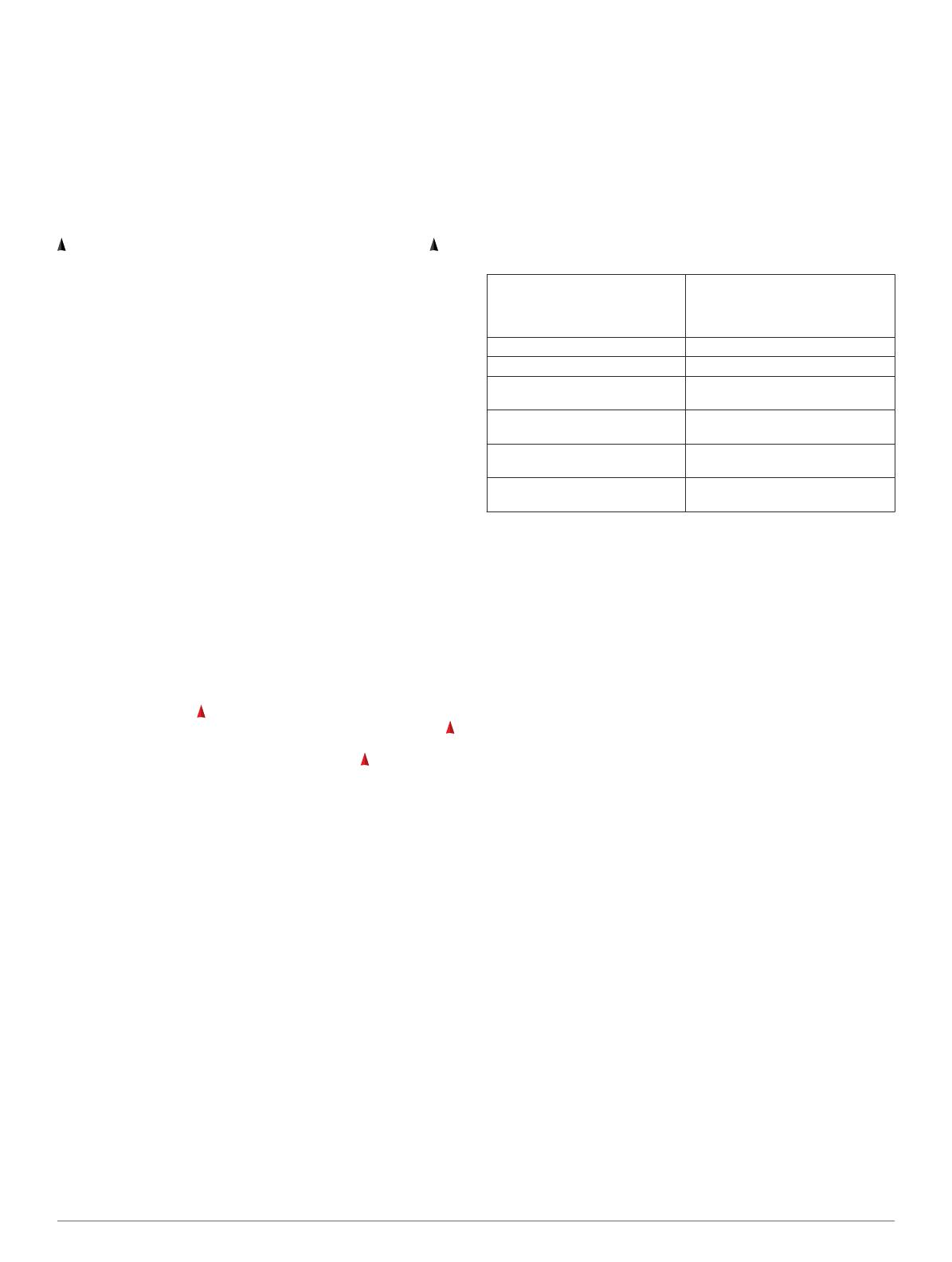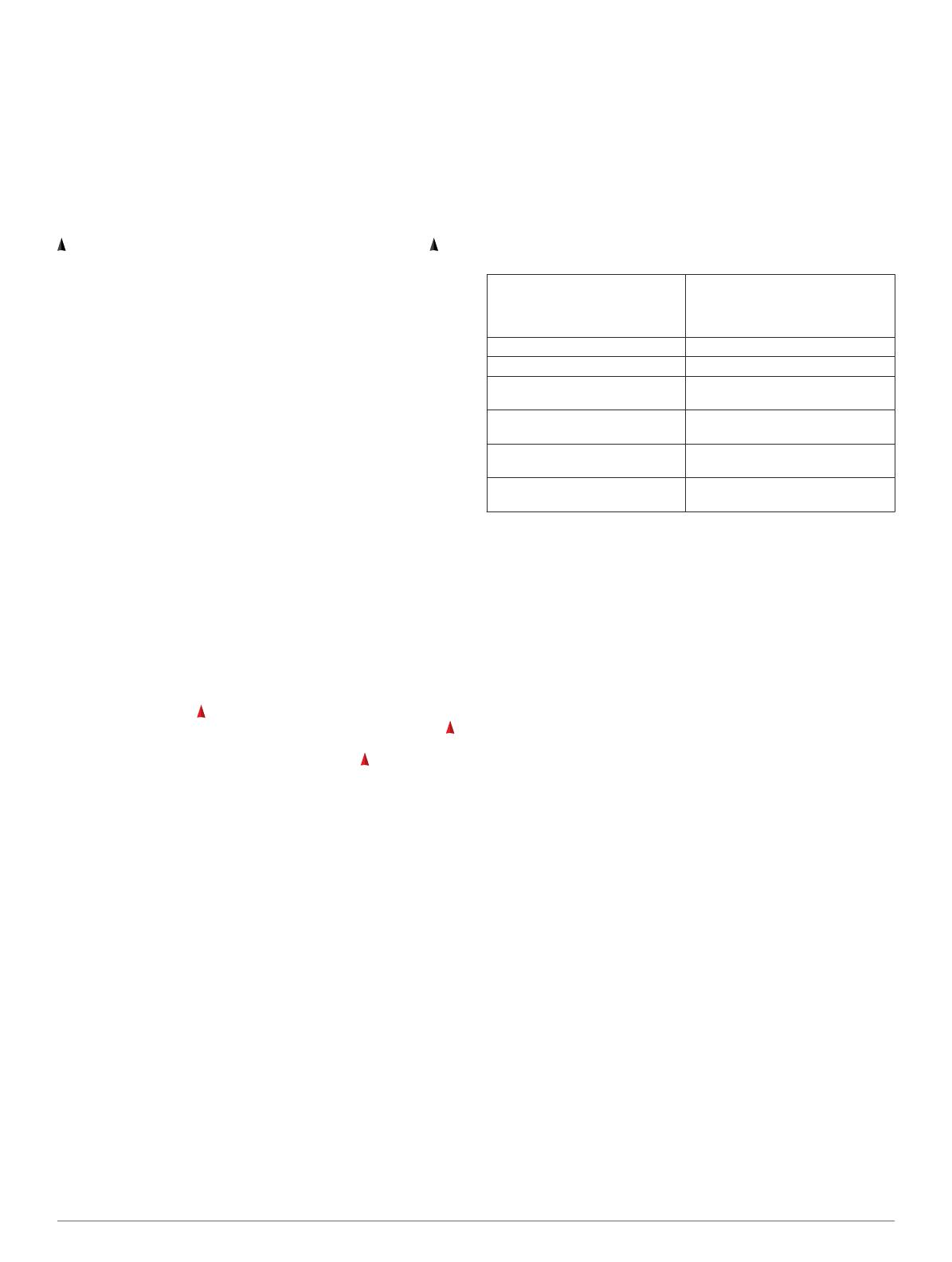
• Для просмотра профиля высот текущего трека
выберите пункт Профиль высот.
Навигация по сохраненному треку
Функция навигации по сохраненному треку доступна только
после сохранения трека.
1
Выберите FIND > Треки.
2
Выберите сохраненный трек.
3
Выберите Старт.
Карта
указывает вашу позицию на карте. Во время поездки
перемещается; при этом на карте отображается ваш
текущий трек (след). На карте отображаются названия и
символы маршрутных точек. При навигации к месту
назначения маршрут обозначается на карте цветной
линией.
Изменение ориентации карты
1
На странице карты выберите пункт MENU.
2
Выберите Настройка карты > Ориентация.
3
Выберите один из вариантов.
• Выберите Север сверху, чтобы верхняя часть карты
была ориентирована на север.
• Выберите По треку, чтобы верхняя часть карты была
ориентирована по направлению движения.
• Выберите Автомобильный режим, чтобы отобразить
вид из автомобиля; верхняя часть будет карты
ориентирована в направлении движения.
Измерение расстояний на карте
Устройство позволяет измерить расстояние между двумя
местоположениями.
1
На странице карты выберите местоположение.
2
Выберите MENU > Измерить расстояние.
3
Переместите указатель в другое местоположение на
карте.
Компас
Во время навигации показывает направление к пункту
назначения, независимо от направления движения. Если
направлен к верхней точке шкалы электронного компаса, вы
двигаетесь прямо к пункту назначения. Если направлен в
другую сторону, повернитесь таким образом, чтобы значок
был направлен к верхней части компаса.
Калибровка компаса
Для выполнения калибровки электронного компаса вы
должны находиться вне помещения вдали от объектов,
влияющих на магнитное поле, таких как машины, здания
или линии электропередач.
Данное устройство оборудовано трехосным электронным
компасом (только модели GPSMAP 64s и GPSMAP 64st).
После перемещения на большие расстояния, резкого
изменения температуры и замены батарей рекомендуется
проводить калибровку компаса.
1
На странице компаса нажмите MENU.
2
Выберите Калибровка компаса > Начать.
3
Следуйте инструкциям на экране.
Навигация при помощи функции "Засечь направление"
Наведя устройство на удаленный объект, можно
зафиксировать направление, а затем осуществить
навигацию к выбранному объекту.
ПРИМЕЧАНИЕ. функция "Засечь направление" доступна
только на моделях GPSMAP 64s и GPSMAP 64st.
1
Выберите Засечь направление.
2
Наведите устройство на объект.
3
Выберите Фиксировать направление > Установить
курс.
4
Начните навигацию с помощью компаса.
Счетчик движения
Счетчик движения показывает текущую, среднюю и
максимальную скорость, а также пробег и другие полезные
данные. Вы можете настроить раскладку, панель
управления и поля данных счетчика движения.
Информация об устройстве
Технические характеристики
Тип батареи NiMH-аккумулятор или две
батареи типа АА (щелочные
1,5 В или меньше, NiMH или
литиевые)
Время работы от батареи До 16 часов
Водонепроницаемость IEC 60529 IPX7
Диапазон рабочих температур От -20 ° до 70 °C (от -4 ° до
158 °F)
Диапазон температур для
зарядки
От 0 ° до 40 °C (от 32 ° до 104 °F)
Радиочастотный диапазон и
протоколы
2,4 ГГц ANT+; Bluetooth
®
4.0
(включая протоколы EDR и BLE)
Безопасное расстояние от
компаса
17,5 см (7 д.)
Калибровка барометрического альтиметра
Если вам известна точная высота местности или точное
давление, вы можете выполнить калибровку
барометрического альтиметра вручную.
ПРИМЕЧАНИЕ. барометрический альтиметр доступен
только на моделях GPSMAP 64s и GPSMAP 64st.
1
Переместитесь в точку, для которой у вас имеются
данные о высоте или барометрическом давлении.
2
Выберите PAGE > Профиль высот > MENU >
Калибровка альтиметра.
3
Следуйте инструкциям на экране.
Настройка полей данных
Вы можете настроить поля данных, отображаемые на
главных страницах.
1
Откройте страницу, на которой необходимо изменить
поля данных.
2
Выберите MENU.
3
Выберите пункт Изменить поля данных.
4
Выберите новое поле данных.
5
Следуйте инструкциям на экране.
Поддержка и обновления
Garmin Express™ позволяет с легкостью получать доступ к
различным службам для устройств Garmin. Некоторые
службы могут быть недоступны для вашего устройства.
• Регистрация устройства
• Руководства по использованию
• Обновления ПО
• Обновления карт
• Автомобили, голоса и другие дополнения
Настройка Garmin Express
1
Подключите конец USB-кабеля с малым разъемом к
порту на устройстве.
2
Подключите конец USB-кабеля с большим разъемом к
свободному порту USB на компьютере.
3
Перейдите на веб-страницу www.garmin.com/express.
4